8.入園申込 - 申込状況の確認
1. 入園申し込み履歴の確認
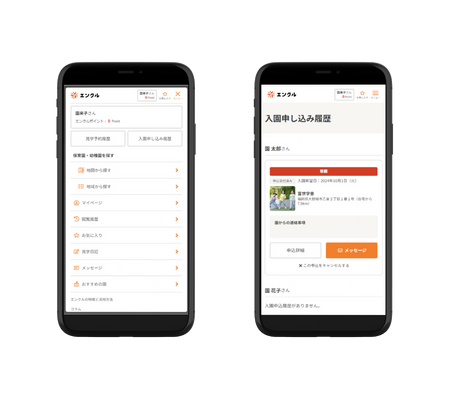
1.1 一覧画面の表示
- エンクルのユーザーサイトにログインします。
- メニューからマイページを選択します。
- 「入園申し込み履歴」を選択します。
- 入園申し込みの一覧が表示されます。
1.2 一覧画面の内容
各申し込みについて、以下の情報が表示されます
- 園の代表画像
- 園名
- 入園希望日
- ステータス(申込受付済み、入園手続き済み、キャンセル)
- 専願/併願
- 自宅からの距離(直線距離)
注意: 有効な入園申し込みがない場合は、「入園申込はありません。」と表示されます。
2. 入園申し込みの詳細確認
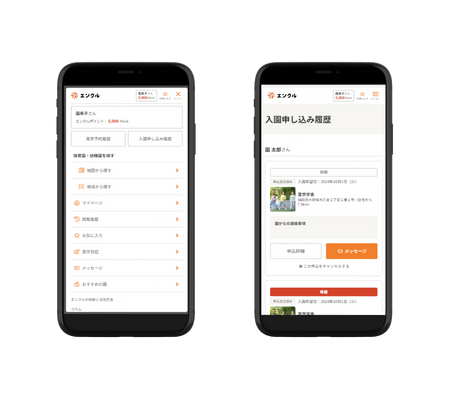
2.1 詳細画面の表示
- 一覧画面で確認したい申し込みを選択します。
- 選択した申し込みの詳細情報が表示されます。
2.2 詳細画面の内容
詳細画面では、以下の情報が表示されます
- 園の代表画像と園名
- ステータス
- 入園希望日(入園手続き済みの場合は「入園日」と表示)
- 専願/併願
- 自宅からの距離
- 園の住所
- 園からの連絡事項
- 申し込み対象の子どもの情報(氏名、性別、生年月日または出産予定日)
- ユーザー情報(氏名、自宅住所、電話番号)
- 来園手段
- 園からの連絡集団の希望
- 連絡がつきやすい時間帯
- 園に伝えておきたい内容
3. 入園申し込みの操作
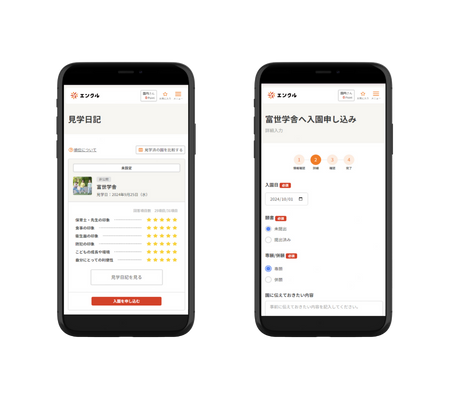
3.1 専願/併願の変更
- 詳細画面で「専願/併願」ボタンを押します。
- 変更モーダルが表示されます。
- 希望する選択肢(専願または併願)を選びます。
- 「更新」ボタンを押して変更を確定します。
注意:
- 他に有効な専願の入園申し込みが存在する場合、変更できません。
- 入園申し込みステータスが「キャンセル済み」の場合、この操作はできません。
3.2 園への連絡
- 詳細画面で「園に連絡する」ボタンを押します。
- 園とのメッセージ画面に遷移します。
3.3 入園申し込みのキャンセル
- 詳細画面で「この申し込みをキャンセルする」リンクを押します。
- キャンセル確認モーダルが表示されます。
- 「キャンセルする」ボタンを押してキャンセルを確定します。
注意:
- キャンセル可能な有効期限が切れている場合、キャンセルできません。その場合は園に直接連絡してください。
- キャンセル完了後、トーストメッセージで「申し込みをキャンセルしました」と表示されます。
4. その他の機能
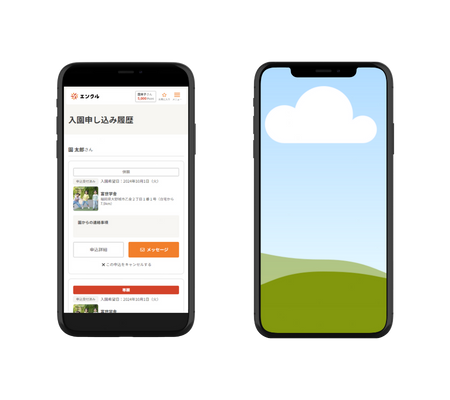
4.1 園詳細の確認
詳細画面で「園詳細を見る」ボタンを押すと、選択した園の詳細ページに遷移します。
5. 注意事項
- 有効な入園申し込みとは、キャンセルされておらず、退園日が未来もしくは未設定のものを指します。
- 退園日の28日前までが有効期間となります。
- 専願/併願の変更は、申込受付済みのステータスの場合のみ可能です。
- 画面に表示される情報や機能に変更がある場合があります。最新の情報はエンクルのウェブサイトでご確認ください。
- 1.はじめに
- 2.アカウント管理
- 5.お気に入り機能
- 6.見学予約
- 7.見学日記
- 9.メッセージ機能
- 11.エンクルポイント
- 12.LINE連携
